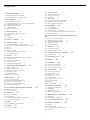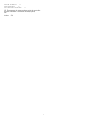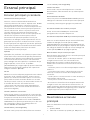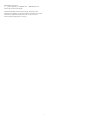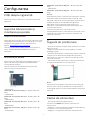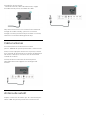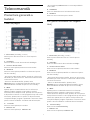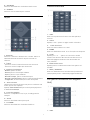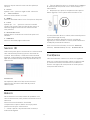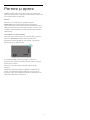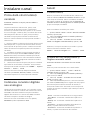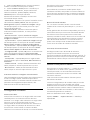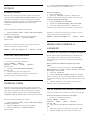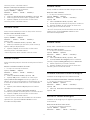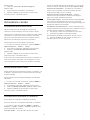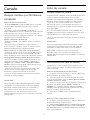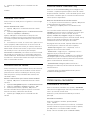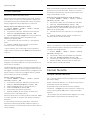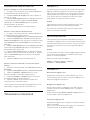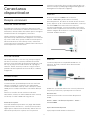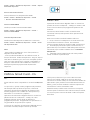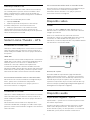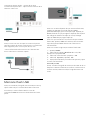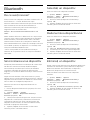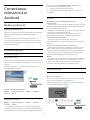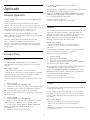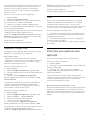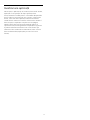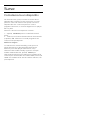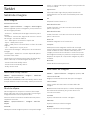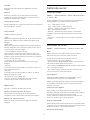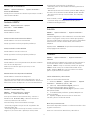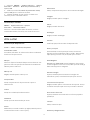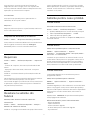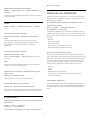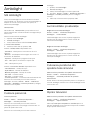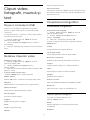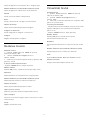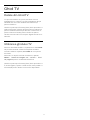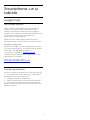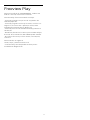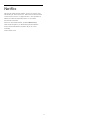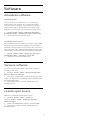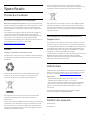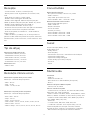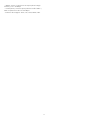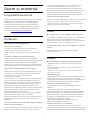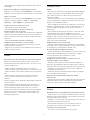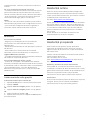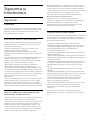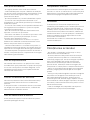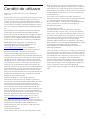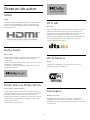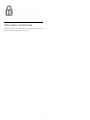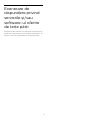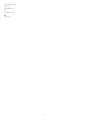Philips 43PUS7956/12 Manual de utilizare
- Categorie
- Televizoare LCD
- Tip
- Manual de utilizare

Register your product and get support at
7956 series
www.philips.com/TVsupport
Manual de utilizare
43PUS7956
50PUS7956
55PUS7956
65PUS7956
70PUS7956

Cuprins
1 Ecranul principal 4
1.1 Ecranul principal şi canalele 4
1.2 Deschiderea ecranului principal 4
2 Configurarea 6
2.1 Citiţi despre siguranţă 6
2.2 Suportul televizorului şi montarea pe perete 6
2.3 Sugestii de poziţionare 6
2.4 Cablul de alimentare 6
2.5 Cablul antenei 7
2.6 Antena de satelit 7
3 Telecomandă 8
3.1 Prezentare generală a tastelor 8
3.2 Senzor IR 10
3.3 Baterii 10
3.4 Curăţarea 10
4 Pornire şi oprire 11
5 Instalare canal 12
5.1 Prima dată când instalaţi canalele 12
5.2 Instalarea canalelor digitale sau analogice 12
5.3 Satelit 12
5.4 Antenă 13
5.5 Instalare cablu 14
5.6 Opţiuni de instalare a canalelor 14
5.7 Actualizare canale 16
6 Canale 17
6.1 Despre canale şi schimbarea canalelor 17
6.2 Liste de canale 17
6.3 Vizionarea canalelor 18
6.4 Canale favorite 19
6.5 Televiziune interactivă 20
7 Conectarea dispozitivelor 21
7.1 Despre conexiuni 21
7.2 CAM cu Smart Card - CI+ 22
7.3 Sistem Home Theatre - HTS 23
7.4 Dispozitiv video 23
7.5 Dispozitiv audio 23
7.6 Memorie flash USB 24
8 Bluetooth 25
8.1 De ce aveţi nevoie? 25
8.2 Sincronizarea unui dispozitiv 25
8.3 Selectaţi un dispozitiv 25
8.4 Redenumirea dispozitivului 25
8.5 Eliminaţi un dispozitiv 25
9 Conectarea televizorului Android 26
9.1 Reţea şi internet 26
9.2 Cont Google 27
10 Aplicaţii 28
10.1 Despre Aplicaţii 28
10.2 Google Play 28
10.3 Pornirea sau oprirea unei aplicaţii 29
10.4 Gestionare aplicaţii 29
11 Surse 31
11.1 Comutarea la un dispozitiv 31
12 Setări 32
12.1 Setări de imagine 32
12.2 Setări de sunet 33
12.3 Setări de alimentare 34
12.4 Opţiuni avansate 34
12.5 Alte setări 36
12.6 Repornire 37
12.7 Resetare la setările din fabrică 37
12.8 Setările pentru ceas şi limbă 37
12.9 Setări de accesibilitate 38
13 Ambilight 39
13.1 Stil Ambilight 39
13.2 Culoare personal. 39
13.3 Luminozitate şi saturaţie 39
13.4 Culoarea peretelui din spatele televizorului 39
13.5 Oprire televizor 39
14 Clipuri video, fotografii, muzică şi text
40
14.1 De pe o conexiune USB 40
14.2 Redarea clipurilor video 40
14.3 Vizualizarea fotografiilor 40
14.4 Redarea muzicii 41
14.5 Vizualizaţi textul 41
15 Ghid TV 42
15.1 Datele din Ghid TV 42
15.2 Utilizarea ghidului TV 42
16 Smartphone-uri şi tablete 43
16.1 Google Cast 43
17 Freeview Play 44
18 Netflix 45
19 Software 46
19.1 Actualizare software 46
19.2 Versiune software 46
19.3 Licenţe open source 46
20 Specificaţii 47
20.1 Protecţia mediului 47
20.2 Alimentare 47
20.3 Sistem de operare 47
20.4 Recepţie 47
20.5 Tip de afişaj 48
20.6 Rezoluţie intrare ecran 48
20.7 Conectivitate 48
20.8 Sunet 48
20.9 Multimedia 48
21 Ajutor şi asistenţă 50
21.1 Înregistraţi televizorul 50
21.2 Probleme 50
21.3 Asistenţă online 52
21.4 Asistenţă şi reparaţii 52
22 Siguranţa şi întreţinerea 53
22.1 Siguranţă 53
22.2 Întreţinerea ecranului 54
23 Condiţii de utilizare 55
24 Drepturi de autor 56
24.1 HDMI 56
24.2 Dolby Audio 56
24.3 Dolby Vision şi Dolby Atmos 56
24.4 DTS-HD 56
2

1
Ecranul principal
1.1
Ecranul principal şi canalele
Lansatorul ecranului principal
Pentru a vă bucura de beneficiile Android TV,
conectaţi televizorul la internet. Apăsaţi tasta Acasă
de pe telecomandă pentru a accesa noul ecran
principal Android. La fel ca în cazul smartphone-ului
sau al tabletei Android, ecranul principal reprezintă
centrul televizorului. De aici vă puteţi hotărî ce să
vizionaţi răsfoind opţiunile de divertisment din
aplicaţie şi programele TV live. Ecranul principal are
canale care vă permit să descoperiţi conţinut
extraordinar din aplicaţiile preferate. Puteţi, de
asemenea, să adăugaţi canale suplimentare sau să
găsiţi aplicaţii noi pentru a obţine mai mult conţinut.
Ecranul principal este organizat pe canale. Aplicaţiile
îşi pot afişa propriile recomandări setate de acestea
(dacă sunt disponibile) sub formă de canale
individuale pe ecranul principal.
Aplicaţii
Aplicaţiile dvs. preferate sunt plasate pe primul rând.
Acest rând conţine numărul de aplicaţii preinstalate.
Ordinea acestor aplicaţii este stabilită de contractele
cu furnizorii de servicii de conţinut. De asemenea,
puteţi adăuga mai multe aplicaţii ca preferate de pe
pagina Aplicaţii, cum ar fi Live TV şi MMP
(MultiMediaPlayer). Pagina Aplicaţii poate fi deschisă
făcând clic pe pictograma Aplicaţii din capătul din
stânga al rândului Aplicaţii.
TV live
Rândul Live TV live afişează programele care rulează
în prezent de la canalele instalate. Acesta conţine
până la 10 canale recomandate pentru ca dvs. să le
puteţi selecta. Primul canal din rândul Live TV este
canalul pe care îl vizionaţi, iar următoarele canale vor
fi canalele din lista dvs. de canale favorite*.
* Notă: Dacă mai există încă spaţii disponibile pe
rândul Live TV, vor fi incluse canale din sursa DTV
(televiziune digitală).
Canalul „Redare în continuare”
Puteţi să ştiţi mereu ce să vizionaţi în continuare din
canalul Redare în continuare de pe ecranul principal.
Începeţi să vizionaţi de unde aţi rămas şi primiţi
notificări despre episoade noi în canalul Redare în
continuare. Ţineţi apăsat pe Selectare pe un film sau
pe o emisiune TV pentru a le adăuga direct la
canalul Redare în continuare.
Canalul Filme şi TV Google Play
Pe acest canal, puteţi să închiriaţi filme sau emisiuni
TV de la Filme şi TV Google Play.
Canalul YouTube
Acest canal conţine videoclipurile dvs. YouTube
Recomandate, Abonamentele dvs. şi Videoclipurile
populare.
Personalizarea canalelor
Faceţi clic pe butonul Personalizare canale pentru a
adăuga sau a elimina canale de pe ecranul principal.
Consultaţi şi www.support.google.com/androidtv
Accesarea setărilor din ecranul principal
Puteţi accesa meniul Setări prin intermediul
pictogramei din colţul din dreapta sus.
Accesarea unităţii flash USB de pe ecranul principal
Pentru a vizualiza fişierele de pe unitatea flash USB,
trebuie să adăugaţi mai întâi aplicaţia MMP
(MultiMediaPlayer) pe pagina principală. Apăsaţi pe
Acasă, făcând clic pe pictograma Aplicaţii din capătul
din stânga al rândului de aplicaţii. Puteţi adăuga mai
multe aplicaţii MMP de pe pagina Aplicaţii.
Bara de sistem de pe ecranul principal
Bara de sistem din partea de sus a ecranului principal
conţine următoarele funcţii.
- Butonul de căutare: pentru a declanşa căutarea
Google folosind vocea* sau introducând text.
Rezultatele de căutare şi ordinea acestora sunt
stabilite de contractele cu furnizorii de servicii de
conţinut.
- Notificări: pentru a vă oferi mesaje despre sistemul
Smart TV.
- Sursa de intrare: pentru a lansa lista de surse de
intrare şi a comuta la oricare dintre dispozitivele
conectate.
- Setări: pentru a accesa meniul cu toate setările şi a
regla setările televizorului.
- Ceas: pentru a indica ceasul sistemului.
* Notă: Pentru a beneficia de avantajele Asistentului
Google în cazul unei telecomenzi fără microfon, vă
rugăm să utilizaţi aplicaţia Android TV Remote Control
disponibilă în Magazinul Google Play pentru Android
şi Apple App Store pentru dispozitive iOS.
1.2
Deschiderea ecranului
principal
Pentru a deschide ecranul principal şi a deschide un
element…
1 - Apăsaţi Acasă.
2 - Selectaţi un element şi apăsaţi pe OK pentru a-l
4

deschide sau porni.
3 - Ţineţi apăsat pe Înapoi sau Acasă pentru a
reveni la ecranul principal.
Când deschideţi ecranul principal, aplicaţia care
rulează în fundal/conţinutul redat în fundal se va opri.
Trebuie să selectaţi aplicaţia sau conţinutul din
ecranul principal pentru a relua.
5

2
Configurarea
2.1
Citiţi despre siguranţă
Înainte de a folosi televizorul, citiţi instrucţiunile de
siguranţă.
2.2
Suportul televizorului şi
montarea pe perete
Suportul televizorului
Puteţi găsi instrucţiunile de montare a suportului TV în
Ghidul de iniţiere rapidă inclus cu televizorul. În cazul
pierderii acestui ghid, îl puteţi descărca de la
adresa www.philips.com/TVsupport.
Utilizaţi numărul de model al televizorului pentru a
căuta Ghidul de iniţiere rapidă care trebuie
descărcat.
Montarea pe perete
Televizorul este, de asemenea, pregătit pentru un
suport de montare pe perete compatibil VESA
(comercializat separat).
Utilizaţi următorul cod VESA când achiziţionaţi
suportul de montare pe perete. . .
• 43PUS79x6
VESA MIS-F 100x200, M6 (min.: 10 mm, max.: 12
mm)
• 50PUS79x6
VESA MIS-F 200x300, M6 (min.: 10 mm, max.: 16
mm)
• 55PUS79x6
VESA MIS-F 200x300, M6 (min.: 10 mm, max.: 16
mm)
• 65PUS79x6
VESA MIS-F 300x300, M6 (min.: 12 mm, max.: 20
mm)
• 70PUS79x6
VESA MIS-F 300x300, M8 (min.: 12 mm, max.: 25
mm)
• 75PUS79x6
VESA MIS-F 300x300, M8 (min.: 12 mm, max.: 25
mm)
Atenţie
Montarea pe perete a televizorului necesită o tehnică
specială şi trebuie să fie efectuată numai de către
personal calificat. Montarea pe perete a televizorului
trebuie să respecte standardele de siguranţă
aplicabile conform greutăţii televizorului. De
asemenea, citiţi măsurile de precauţie înainte de a
poziţiona televizorul.
TP Vision Europe B.V. nu îşi asumă nicio
responsabilitate pentru montarea incorectă sau orice
tip de montare care poate produce accidente sau
vătămări corporale.
2.3
Sugestii de poziţionare
• Poziţionaţi televizorul astfel încât lumina să nu cadă
direct pe ecran.
• Reduceţi iluminarea din cameră pentru un efect
Ambilight optim.
• Distanţa ideală pentru vizionarea la televizor este de
2 până la 5 ori dimensiunea diagonalei ecranului.
Când staţi jos, ochii dvs. trebuie să se afle la nivelul
centrului ecranului.
• Când este montat pe perete, poziţionaţi televizorul
la o distanţă de până la 15 cm de perete.
Notă:
Ţineţi televizorul departe de surse care produc praf,
precum sobe. Vă recomandăm să curăţaţi praful în
mod regulat pentru a preveni pătrunderea acestuia în
televizor.
2.4
Cablul de alimentare
• Introduceţi cablul de alimentare în
conectorul POWER din partea posterioară a
televizorului.
• Asiguraţi-vă de introducerea cablului de alimentare
în conector, în condiţii de siguranţă.
• Asiguraţi-vă că ştecărul din priza de perete este
6

accesibil în orice moment.
• Când deconectaţi cablul de alimentare, trageţi
întotdeauna de ştecăr, niciodată de cablu.
Deşi acest televizor are un consum foarte redus de
energie în modul standby, pentru a economisi
energia, scoateţi ştecherul din priză dacă nu utilizaţi
televizorul o durată îndelungată de timp.
2.5
Cablul antenei
Introduceţi bine mufa antenei în intrarea
pentru Antenă din partea posterioară a televizorului.
Puteţi conecta propria antenă sau vă puteţi conecta
la un semnal de antenă de la un sistem de distribuţie
de antenă. Utilizaţi un conector IEC de antenă RF
coaxial de 75 ohmi.
Folosiţi această conexiune de antenă pentru
semnalele de intrare digitale sau analogice ale
antenei.
2.6
Antena de satelit
Ataşaţi conectorul de satelit tip F la conexiunea prin
satelit SAT din partea posterioară a televizorului.
7

3
Telecomandă
3.1
Prezentare generală a
tastelor
Tabel de pagini
1 - Alimentare (Standby / Pornit)
Pentru porni televizorul sau a-l trece înapoi în
standby.
2 - Ambilight
Pentru a selecta unul dintre stilurile Ambilight.
3 - Amazon Prime Video
Pentru a lansa aplicaţia Amazon Prime Video.
4 - NETFLIX
Pentru a lansa aplicaţia Netflix cu televizorul pornit
sau din standby.
• Dacă aveţi abonament Netflix, puteţi să vă bucuraţi
de Netflix pe acest televizor. Televizorul trebuie să fie
conectat la internet.
• Pentru a deschide Netflix, apăsaţi tasta
NETFLIX pentru a deschide aplicaţia Netflix. Puteţi
deschide Netflix imediat de pe un TV în standby.
5 - INFO
Apăsaţi pentru a deschide ecranul cu informaţii
despre program. Apăsaţi o dată pentru a afişa
informaţii scurte despre canal, apăsaţi din nou pentru
a afişa ecranul extins cu titlul programului şi mai multe
informaţii, apăsaţi din nou pentru a afişa informaţii
complete despre program. Apăsarea continuă a tastei
poate comuta la diferite vizualizări ale informaţiilor.
6 - YouTube
Pentru a lansa aplicaţia YouTube.
7 - Rakuten TV
Pentru a lansa aplicaţia Rakuten TV.
* Notă: Aplicaţia Rakuten TV nu este disponibilă în
toate ţările.
8 - SOURCES
Pentru a deschide sau a închide meniul Surse.
9 - SEARCH
Pentru a activa căutarea prin tastare.
Sus (pentru modelele din Regatul
Unit)
1 - Alimentare (Standby / Pornit)
Pentru porni televizorul sau a-l trece înapoi în
standby.
2 - Ambilight
Pentru a selecta unul dintre stilurile Ambilight.
3 - Amazon Prime Video
Pentru a lansa aplicaţia Amazon Prime Video.
4 - NETFLIX
Pentru a lansa aplicaţia Netflix cu televizorul pornit
sau din standby.
• Dacă aveţi abonament Netflix, puteţi să vă bucuraţi
de Netflix pe acest televizor. Televizorul trebuie să fie
conectat la internet.
• Pentru a deschide Netflix, apăsaţi tasta
NETFLIX pentru a deschide aplicaţia Netflix. Puteţi
deschide Netflix imediat de pe un TV în standby.
5 - INFO
Apăsaţi pentru a deschide ecranul cu informaţii
despre program. Apăsaţi o dată pentru a afişa
informaţii scurte despre canal, apăsaţi din nou pentru
a afişa ecranul extins cu titlul programului şi mai multe
informaţii, apăsaţi din nou pentru a afişa informaţii
complete despre program. Apăsarea continuă a tastei
poate comuta la diferite vizualizări ale informaţiilor.
6 - Freeview Play
Pentru a lansa Freeview Play.
7 - Rakuten TV
Pentru a lansa aplicaţia Rakuten TV.
8

8 - SOURCES
Pentru a deschide sau a închide meniul Surse.
9 - SEARCH
Pentru a activa căutarea prin tastare.
Mijloc
1- Tasta OK
Pentru a confirma o selecţie sau o setare. Pentru a
deschide lista de canale în timpul vizionării la
televizor.
2 - Înapoi
• pentru a reveni la meniul anterior sau sursa TV.
• Pentru a reveni la aplicaţia anterioară.
3 - Redare şi înregistrare
• Redare, pentru a reda.
• Pauză, pentru a întrerupe redarea
• Oprire, pentru a opri redarea
• Derulare înapoi, pentru a derula înapoi
• Derulare rapidă înainte, pentru a derula rapid înainte
• Înregistrare, această funcţie nu este acceptată.
4 - Taste colorate
Urmaţi instrucţiunile de pe ecran pentru a selecta mai
multe opţiuni sau operaţii.
Apăsaţi tasta albastră de pe ecranul principal pentru
a deschide Asistenţa.
5 - Taste de navigare
Pentru a vă deplasa în sus, în jos, la stânga sau la
dreapta.
6 - Acasă
Pentru a deschide meniul principal.
7 - TV GUIDE
Pentru a deschide sau a închide Ghidul TV.
Partea inferioară
1 - EXIT
Pentru a ieşi din meniul curent sau din aplicaţia
curentă.
2 - Volum
Apăsaţi + sau - pentru a regla nivelul volumului.
3 - Taste numerice
Pentru a selecta direct un canal.
4 - MENU
Pentru a deschide meniul TV cu funcţiile TV obişnuite.
5 - Canal
Apăsaţi pe + or - pentru a comuta la canalul
următor sau anterior din lista de canale. Pentru a
deschide pagina următoare sau anterioară din
Text/Teletext.
6 - Dezactivare sunet
Apăsaţi pentru a dezactiva sunetul sau pentru a-l
restabili.
7 - TEXT / SUBTITLE
Pentru a deschide sau a închide Textul/Teletextul.
Ţineţi apăsat pentru a deschide pagina Subtitrare.
Jos (pentru modelele din Regatul
Unit)
1 - EXIT
9

Pentru a ieşi din meniul curent sau din aplicaţia
curentă.
2 - Volum
Apăsaţi + sau - pentru a regla nivelul volumului.
3 - Taste numerice
Pentru a selecta direct un canal.
4 - MENU
Pentru a deschide meniul TV cu funcţiile TV obişnuite.
5 - Canal
Apăsaţi pe + or - pentru a comuta la canalul
următor sau anterior din lista de canale. Pentru a
deschide pagina următoare sau anterioară din
Text/Teletext.
6 - Dezactivare sunet
Apăsaţi pentru a dezactiva sunetul sau pentru a-l
restabili.
7 - SUBTITLE
Pentru a deschide pagina Subtitrare.
3.2
Senzor IR
Televizorul poate primi comenzi de la o telecomandă
care utilizează IR (infraroşu) pentru trimiterea de
comenzi. Dacă utilizaţi o asemenea telecomandă,
asiguraţi-vă întotdeauna că îndreptaţi telecomanda
spre senzorul de infraroşii situat în partea din faţă a
televizorului.
Avertisment
Nu amplasaţi obiecte în faţa senzorului IR al
televizorului, deoarece semnalul IR poate fi
obstrucţionat.
3.3
Baterii
Dacă televizorul nu reacţionează la apăsarea unei
taste a telecomenzii, este posibil ca bateriile să se fi
descărcat.
Pentru înlocuirea bateriilor, deschideţi
compartimentul pentru baterii situat pe partea
posterioară de jos a telecomenzii.
1 - Glisaţi capacul compartimentului în direcţia
indicată de săgeată.
2 - Înlocuiţi bateriile vechi cu 2 baterii de tip AAA-1,5
V. Verificaţi dacă aţi aliniat corect extremităţile + şi -
ale bateriilor.
3 - Repoziţionaţi capacul compartimentului pentru
baterii şi glisaţi-l la loc până când se aude un clic.
Scoateţi bateriile dacă nu utilizaţi telecomanda pentru
o perioadă lungă de timp.
Eliminaţi la deşeuri bateriile vechi în condiţii de
siguranţă, în conformitate cu instrucţiunile referitoare
la sfârşitul perioadei de utilizare.
Pentru mai multe informaţii, în meniul Asistenţă,
selectaţi Cuvinte cheie şi căutaţi Scoatere din uz.
3.4
Curăţarea
Telecomanda este tratată cu un strat anti-zgâriere.
Pentru a curăţa telecomanda, utilizaţi o cârpă moale
şi umedă. Nu utilizaţi niciodată alcool, substanţe
chimice sau agenţi de curăţare de uz casnic pentru
curăţarea telecomenzii.
10

4
Pornire şi oprire
Verificaţi dacă televizorul este conectat la sursa de
alimentare reţea CA. Indicatorul luminos din partea de
jos a televizorului se aprinde.
Pornire
Pentru a porni televizorul, apăsaţi butonul
Alimentare de pe telecomandă. De asemenea,
puteţi apăsa pe mica tastă joystick din partea de jos a
televizorului pentru a porni televizorul în cazul în care
nu găsiţi telecomanda sau dacă aceasta are bateriile
descărcate.
Comutarea în modul standby
Pentru a trece televizorul în modul standby, apăsaţi
butonul Alimentare de pe telecomandă. De
asemenea, puteţi apăsa pe mica tastă joystick din
partea de jos a televizorului.
În modul standby, televizorul este conectat în
continuare la reţeaua de electricitate, însă consumă
foarte puţin curent.
Pentru a opri televizorul complet, deconectaţi
ştecărul.
Când deconectaţi ştecărul, trageţi întotdeauna de
ştecăr, niciodată de cablu. Asiguraţi-vă că în orice
moment aveţi acces deplin la mufa de alimentare, la
cablul de alimentare şi la priză.
11

5
Instalare canal
5.1
Prima dată când instalaţi
canalele
Instalarea canalelor în timpul primei instalări a
televizorului
La prima instalare a televizorului, puteţi urma
instrucţiunile de pe ecran pentru a seta limba
meniului şi conexiunea la reţea, pentru a vă conecta
la contul Google, a selecta ţara şi a realiza alte setări
de bază pentru televizor. În plus, puteţi instala şi
canalele în timpul primei instalări a televizorului.
Pentru a instala canalele în timpul primei instalări a
televizorului…
1 - Prima instalare a televizorului începe de la ecranul
de întâmpinare, cu opţiuni de setare a limbii. Urmaţi
instrucţiunile de pe ecran pentru a realiza mai multe
setări ale televizorului până la partea de instalare a
canalelor.
2 - Instalarea canalelor în timpul primei instalări a
televizorului începe de la Instalare sateliţi; apăsaţi
Pornire dacă doriţi să instalaţi canalele prin satelit.
Apăsaţi Omitere pentru a omite instalarea canalelor
prin satelit şi a accesa pagina de instalare a canelor
prin Antenă sau Cablu.
3 - Urmaţi instrucţiunile de pe ecran pentru a finaliza
tipul selectat de instalare a canalelor. Puteţi instala
alte tipuri de canale mai târziu, din MENU > Opţiuni
televizor > Setări > Canal.
Pentru mai multe informaţii despre instalarea
canalelor prin Satelit, Antenă şi Cablu, consultaţi
secţiunile respective cu instrucţiuni de instalare.
5.2
Instalarea canalelor digitale
sau analogice
Când scanaţi şi instalaţi canale, vor fi scanate numai
canalele din sursa TV curentă. Dacă sursa TV curentă
este DTV, scanarea canalelor se aplică canalelor
digitale. Dacă sursa TV curentă este ATV, scanarea
canalelor se aplică canalelor analogice.
Pentru a seta sau a schimba sursa TV, apăsaţi
SOURCES şi selectaţi DTV sau ATV.
5.3
Satelit
Instalare sateliţi
Reţineţi că, înainte de a instala canale, trebuie mai
întâi să schimbaţi Modul de instalare canale la cel pe
care doriţi să îl instalaţi. Pentru instalarea canalelor
prin satelit, trebuie să schimbaţi mai întâi Modul de
instalare canale la Satelit general sau Satelit preferat
şi apoi să începeţi instalarea.
Pentru instalarea canalelor prin satelit…
1 - Apăsaţi Acasă > Setări > Canal > Mod de instalare
canale şi apăsaţi OK.
2 - Selectaţi Satelit general sau Satelit preferat şi
apoi reveniţi la Canal.
3 - Selectaţi Canale > Scanare din nou canale
satelit sau Reglare manuală satelit şi apăsaţi OK.
Alternativ, în timpul vizionării unui canal TV, puteţi
efectua scanarea canalelor astfel...
MENU > Taste de navigare sus > Canale > Canal
Scanare din nou canale satelit şi
Reglare manuală satelit
Scanarea canalelor cu Scanare din nou canale
satelit
Pentru a porni Scanare din nou canale satelit…
1 - Apăsaţi Acasă > Setări > Canal > Mod de
instalare canale şi apăsaţi OK.
2 - Selectaţi Satelit general sau Satelit preferat şi
apoi reveniţi la Canal.
3 - Selectaţi Canale > Scanare din nou canale
satelit şi apăsaţi OK.
4 - Selectaţi Următorul pentru a continua scanarea
sau selectaţi Mai multe pentru a găsi mai multe tipuri
de scanare pentru diferite sisteme de sateliţi. În
funcţie de sistemul dvs. de satelit, există 5 tipuri de
moduri de scanare a canalelor prin satelit pe care le
puteţi selecta.
• Unică - Scanează canalele de la un singur satelit.
• Tone Burst - Scanează canalele de la până la 2
sateliţi.
• DiSEqC 1.0 - Scanează canalele de la până la 4
sateliţi.
• Unicable I - Scanează canalele de la până la 2
sateliţi, cu până la 8 benzi de utilizator.
• Unicable II - Scanează canalele de la până la 4
sateliţi, cu până la 32 de benzi de utilizator.
12

5 - Selectaţi Următorul pentru a începe scanarea
imediat, cu setările curente pentru sateliţi.
6 - Selectaţi Nume satelit pentru a vizualiza şi a
modifica setările satelitului. După confirmarea
setărilor satelitului, apăsaţi Înapoi şi selectaţi
Următorul pentru a începe scanarea.
Elementele de setare a sateliţilor includ toate
informaţiile despre sateliţi.
• Stare satelit - Elementul nu poate fi modificat atunci
când selectaţi Satelit preferat, dar este permis în
Satelit general. Apăsaţi tastele de navigare stânga
sau dreapta pentru a seta starea pornit sau oprit
pentru satelitul selectat.
• Selectare satelit - Elementul este doar pentru
indicarea numelui satelitului, nu este permisă
modificarea.
• Mod de scanare - Apăsaţi tastele de navigare
stânga sau dreapta pentru a seta modul de scanare la
Integrală sau Reţea.
• Tip de scanare - Apăsaţi tastele de navigare stânga
sau dreapta pentru a seta tipul de scanare la Toate,
Numai canale criptate sau Numai canale gratuite.
• Tip de stocare - Apăsaţi tastele de navigare stânga
sau dreapta pentru a seta tipul de stocare la Toate,
Numai canale digitale sau Numai canale radio.
• Configuraţii LNB - Apăsaţi OK pentru a vizualiza sau
regla configuraţiile LNB pentru Alimentare LNB,
Frecvenţa LNB, Ton 22 KHz, Calitate semnal şi Nivel
semnal.
• Transponder - Apăsaţi OK pentru a regla setările
transponderului pentru Frecvenţă, Rată simboluri şi
Polarizare.
• Calitate semnal - Vedeţi calitatea semnalului de la
satelit, afişată ca valoare cuprinsă între 0 şi 100.
• Nivel semnal - Vedeţi nivelul semnalului de la
satelit, afişat ca valoare cuprinsă între 0 şi 100.
Scanarea canalelor cu Reglare manuală satelit
Opţiunea Reglare manuală satelit este utilizată pentru
a scana un singur satelit, setând transponderul
satelitului selectat. În această stare de scanare este
permisă numai reglarea transponderului, alte
elemente de setare fiind dezactivate.
Configurare Unicable
Sistemul Unicable
Puteţi folosi un sistem cu un singur cablu sau sistem
Unicable pentru a conecta antena la televizor.
Sistemul cu un singur cablu utilizează un singur cablu
pentru a conecta antena de satelit la toate
receptoarele de satelit din sistemul său. Sistemul cu
un singur cablu se foloseşte de obicei atunci când
locuiţi la bloc. Dacă folosiţi un sistem Unicable,
televizorul vă va solicita să alocaţi un număr de bandă
de utilizator şi frecvenţa corespunzătoare, în timpul
procesului de instalare.
Dacă observaţi că anumite canale lipsesc după
instalarea Unicable, este posibil ca o altă instalare să
fi fost făcută în acelaşi moment pe sistemul Unicable.
Efectuaţi instalarea din nou pentru a instala canalele
lipsă.
Număr de bandă utilizator
Într-un sistem Unicable, fiecare tuner de satelit
trebuie să fie numerotat (de exemplu: 0, 1, 2 sau 3
etc.).
Puteţi găsi benzile de utilizator disponibile, precum şi
numerele acestora pe comutatorul Unicable. Banda
de utilizator este uneori prescurtată ca UB. Dacă
selectaţi Unicable în setări, televizorul vă va solicita să
alocaţi fiecărui tuner de satelit încorporat numărul
unic de bandă de utilizator. Un tuner de satelit nu
poate avea acelaşi număr de bandă de utilizator cu
un alt tuner de satelit din sistemul Unicable.
Frecvenţă de bandă utilizator
Pe lângă numărul unic de bandă de utilizator,
receptorul de satelit încorporat are nevoie de
frecvenţa numărului de bandă de utilizator selectat. În
general, aceste frecvenţe sunt indicate lângă numărul
de bandă de utilizator de pe comutatorul Unicable.
Modul CAM pentru satelit
Dacă folosiţi un modul CAM (CI+) – modul de acces
condiţionat cu un smart card – pentru a viziona
canale prin satelit, vă recomandăm să efectuaţi
instalarea canalelor prin satelit cu modulul CAM
introdus în televizor.
Cele mai multe module CAM se folosesc pentru
decodarea canalelor.
Cea mai nouă generaţie de module CAM pot instala
singure pe televizor toate canalele prin satelit.
Modulul CAM vă solicită să îi instalaţi satelitul/sateliţii
şi canalele. Aceste module CAM nu realizează doar
instalarea şi decodificarea canalelor, ci efectuează şi
actualizarea periodică a canalelor.
Pentru a deschide meniul CAM (CI+)...
Apăsaţi MENU > Opţiuni televizor > Card CI şi
apăsaţi OK.
13

5.4
Antenă
Instalare antenă
Reţineţi că, înainte de a instala canale, trebuie mai
întâi să schimbaţi Modul de instalare canale la cel pe
care doriţi să îl instalaţi. Pentru instalarea canalelor
prin antenă, trebuie mai întâi să schimbaţi Modul de
instalare canale la Antenă şi apoi să începeţi
instalarea.
Pentru instalarea canalelor prin antenă…
1 - Apăsaţi Acasă > Setări > Canal > Mod de instalare
canale şi apăsaţi OK.
2 - Selectaţi Antenă şi apoi reveniţi la Canal.
3 - Selectaţi Canale > Scanare canale şi
apăsaţi OK.
Alternativ, în timpul vizionării unui canal TV, puteţi
efectua scanarea canalelor astfel...
MENU > Taste de navigare sus > Canale > Canal
Selectare reţea preferată
Pentru a selecta reţeaua preferată...
1 - În timp ce vizionaţi la televizor,
apăsaţi MENU > Opţiuni
televizor > Setări > Canal > Canale şi
apăsaţi OK.
2 - Selectaţi Selectare reţea preferată şi
apăsaţi OK.
3 - Urmaţi instrucţiunile de pe ecran.
4 - Apăsaţi Înapoi, de mai multe ori dacă este
necesar, pentru a închide meniul.
5.5
Instalare cablu
Reţineţi că, înainte de a instala canale, trebuie mai
întâi să schimbaţi Modul de instalare canale la cel pe
care doriţi să îl instalaţi. Pentru instalarea canalelor
prin cablu, trebuie mai întâi să schimbaţi Modul de
instalare canale la Cablu şi apoi să începeţi instalarea.
Pentru a instala canalele prin cablu…
1 - Apăsaţi Acasă > Setări > Canal > Mod de instalare
canale şi apăsaţi OK.
2 - Selectaţi Cablu şi apoi reveniţi la Canal.
3 - Selectaţi Canale > Scanare canale şi
apăsaţi OK.
4 - Apăsaţi tastele de navigare stânga sau dreapta
pentru a selecta un mod de scanare.
Scanare integrală
1 - Selectaţi Complet.
2 - Selectaţi Scanare şi apăsaţi OK pentru a
începe. Această acţiune poate dura câteva minute.
Scanare rapidă sau avansată
1 - Selectaţi Rapidă sau Avansată.
2 - Puteţi seta Frecvenţa (kHz) şi ID-ul de reţea.
3 - Selectaţi Scanare şi apăsaţi OK pentru a
începe. Această acţiune poate dura câteva minute.
Alternativ, în timpul vizionării unui canal TV, puteţi
efectua scanarea canalelor astfel...
MENU > Taste de navigare sus > Canale > Canal
5.6
Opţiuni de instalare a
canalelor
Scanare RF simplă şi Calitate recepţie
Puteţi verifica puterea semnalului şi calitatea unui
canal digital. Dacă deţineţi propria dvs. antenă, o
puteţi repoziţiona, pentru a încerca să îmbunătăţiţi
recepţia.
Pentru verificarea calităţii recepţiei unui canal
digital...
1 - În timp ce vizionaţi la televizor, apăsaţi MENU >
Opţiuni televizor > Setări > Canal > Canale > Scanare
RF simplă şi apăsaţi OK.
2 - Selectaţi Canal RF.
3 - Apăsaţi tastele de navigare stânga sau dreapta
pentru a selecta un canal şi apăsaţi OK. Se afişează
nivelul semnalului şi calitatea semnalului pentru acest
canal.
4 - Apăsaţi Înapoi, de mai multe ori dacă este
necesar, pentru a închide meniul.
Tip de scanare sau salvare a canalelor
Puteţi seta tipul de canal pentru scanare sau salvare.
Pentru a seta tipul de scanare a canalelor...
1 - În timp ce vizionaţi la televizor,
apăsaţi MENU > Opţiuni
televizor > Setări > Canal > Canale şi
apăsaţi OK.
2 - Selectaţi Tip de scanare a canalelor şi apăsaţi
OK.
3 - Selectaţi tipul de scanare dorit şi apăsaţi OK.
4 - Apăsaţi Înapoi, de mai multe ori dacă este
14

necesar, pentru a închide meniul.
Pentru a seta tipul de salvare a canalelor...
1 - În timp ce vizionaţi la televizor,
apăsaţi MENU > Opţiuni
televizor > Setări > Canal > Canale şi
apăsaţi OK.
2 - Selectaţi Tip de salvare a canalelor şi apăsaţi OK.
3 - Selectaţi tipul de salvare dorit şi apăsaţi OK.
4 - Apăsaţi Înapoi, de mai multe ori dacă este
necesar, pentru a închide meniul.
Omitere canal
Puteţi omite canalele pe care nu doriţi să le vizionaţi.
Pentru a seta canalele omise...
1 - În timp ce vizionaţi la televizor,
apăsaţi MENU > Opţiuni
televizor > Setări > Canal > Canale şi
apăsaţi OK.
2 - Selectaţi Omitere canal* şi apăsaţi OK.
3 - Selectaţi canalele pe care doriţi să le omiteţi şi
apăsaţi OK. Se afişează bifa.
4 - Apăsaţi Înapoi, de mai multe ori dacă este
necesar, pentru a închide meniul.
* Notă: Nu puteţi omite canalul vizionat curent.
Sortare canale
Puteţi schimba poziţia în lista de canale pentru fiecare
canal.
Pentru a schimba numărul de canal...
1 - În timp ce vizionaţi la televizor,
apăsaţi MENU > Opţiuni
televizor > Setări > Canal > Canale şi
apăsaţi OK.
2 - Selectaţi Sortare canale şi apăsaţi OK.
3 - Apăsaţi OK pentru a selecta un canal, apoi
apăsaţi tastele de navigare sus sau jos pentru a
selecta alt canal. Poziţia primului canal selectat şi cea
a celui de-al doilea canal selectat vor fi schimbate
între ele.
4 - Apăsaţi tasta albastră Ieşire pentru a finaliza
operaţia.
5 - Apăsaţi tasta galbenă Accesaţi canalul şi
introduceţi numărul canalului pentru a accesa canalul.
6 - Apăsaţi Înapoi, de mai multe ori dacă este
necesar, pentru a închide meniul.
* Notă: În funcţie de ţara de instalare sau de setarea
operatorului, opţiunea Sortare canale nu este
întotdeauna disponibilă.
Mutare canal
Puteţi modifica ordinea canalelor după cum doriţi.
Pentru a muta canalele...
1 - În timp ce vizionaţi la televizor,
apăsaţi MENU > Opţiuni
televizor > Setări > Canal > Canale şi
apăsaţi OK.
2 - Selectaţi Mutare canal şi apăsaţi OK.
3 - Urmaţi descrierea de pe ecran pentru a selecta.
4 - Apăsaţi Înapoi, de mai multe ori dacă este
necesar, pentru a închide meniul.
* Notă: În funcţie de ţara de instalare sau de setarea
operatorului, opţiunea Mutare canal nu este
întotdeauna disponibilă.
Editare canal
Puteţi edita canalele din lista de canale.
Pentru a edita canalele...
1 - În timp ce vizionaţi la televizor,
apăsaţi MENU > Opţiuni
televizor > Setări > Canal > Canale şi
apăsaţi OK.
2 - Selectaţi Editare canal şi apăsaţi OK.
3 - Utilizaţi tastele de navigare pentru a selecta
canalul şi apăsaţi tasta galbenă pentru Selectare.
4 - Editaţi numărul şi numele canalului.
5 - Apăsaţi Înapoi, de mai multe ori dacă este
necesar, pentru a închide meniul.
Scanare manuală canale analogice
Canalele TV analogice pot fi instalate manual.
Pentru instalarea manuală a canalelor analogice...
1 - În timp ce vizionaţi la televizor,
apăsaţi MENU > Opţiuni
televizor > Setări > Canal > Canale şi
apăsaţi OK.
2 - Selectaţi Scanare manuală canale analogice şi
apăsaţi OK.
Acord fin canale analogice
Canalele TV analogice pot fi reglate cu precizie în
mod manual.
Pentru acordul fin al unui canal...
1 - În timp ce vizionaţi la televizor,
apăsaţi MENU > Opţiuni
televizor > Setări > Canal > Canale şi
15

apăsaţi OK.
2 - Selectaţi Acord fin canale analogice şi
apăsaţi OK.
3 - Puteţi efectua acordul fin al canalului.
4 - Apăsaţi Înapoi, de mai multe ori dacă este
necesar, pentru a închide meniul.
5.7
Actualizare canale
Actualizare automată canal
Dacă recepţionaţi canale digitale, puteţi seta
televizorul să actualizeze automat aceste canale.
Televizorul actualizează zilnic canalele şi memorează
canalele noi. Televizorul trebuie să fie în standby
pentru a putea actualiza automat canalele. Puteţi
dezactiva actualizarea automată a canalelor.
Pentru dezactivarea actualizării automate...
1 - În timp ce vizionaţi la televizor, apăsaţi MENU >
Opţiuni televizor > Setări > Canal.
2 - Introduceţi codul dvs. PIN dacă este necesar.
3 - Selectaţi Actualizare automată canale şi
apăsaţi OK.
4 - Apăsaţi Înapoi, de mai multe ori dacă este
necesar, pentru a închide meniul.
În anumite ţări, actualizarea automată a canalelor se
execută în timpul vizionării unui program TV sau în
orice moment în care televizorul se află în standby.
Mesaj actualizare canal
După finalizarea actualizării automate a canalelor, va
fi afişată o notificare atunci când televizorul iese din
modul standby.
Pentru dezactivarea mesajului despre actualizarea
canalelor…
1 - În timp ce vizionaţi la televizor, apăsaţi MENU >
Opţiuni televizor > Setări > Canal.
2 - Introduceţi codul dvs. PIN dacă este necesar.
3 - Selectaţi Mesaj actualizare canal şi apăsaţi OK.
4 - Apăsaţi Înapoi, de mai multe ori dacă este
necesar, pentru a închide meniul.
Actualizarea manuală a canalelor
Puteţi efectua oricând actualizarea canalelor.
Pentru a efectua o actualizare manuală a canalelor...
1 - În timpul vizionării, apăsaţi MENU > Opţiuni
televizor > Setări > Canal > Canale şi selectaţi una
dintre opţiunile de mai jos.
Scanare canale - acest tip de scanare va instala
automat canale digitale sau analogice, în funcţie de
setarea curentă a sursei televizorului, DTV sau ATV.
Scanare de actualizare - se referă la o scanare în
trepte, care scanează numai frecvenţele pe care
Scanarea canalelor nu le-a scanat.
Scanare manuală canele analogice - permite
utilizatorului să introducă o frecvenţă analogică
pentru a începe scanarea manuală.
Scanare RF simplă - este scanarea manuală digitală,
care permite utilizatorului să scaneze o anumită
frecvenţă prin apăsarea tastei de navigare stânga sau
dreapta în elementul Canal RF.
Actualizare manuală serviciu - este folosită pentru a
începe scanarea în fundal, prin care canalele noi pot fi
scanate fără a schimba canalele existente.
2 - Introduceţi codul dvs. PIN dacă este necesar.
3 - Scanarea canalelor va începe imediat.
Actualizarea canalelor poate dura câteva minute.
4 - Apăsaţi Înapoi, de mai multe ori dacă este
necesar, pentru a închide meniul.
16

6
Canale
6.1
Despre canale şi schimbarea
canalelor
Pentru vizionarea canalelor TV
• Apăsaţi SOURCES şi selectaţi DTV pentru a viziona
canale digitale sau ATV pentru a viziona canale
analogice.
• Alternativ, puteţi apăsa Acasă > Live TV şi
apăsa OK pentru a viziona canalele din sursa curentă
a televizorului. Dacă Live TV nu apare nu apare în
rândul Aplicaţii, puteţi apăsa pictograma + din capătul
rândului pentru a adăuga aplicaţia.
Pentru schimbarea canalelor TV
• Apăsaţi pe Canal + sau Canal - pentru a schimba
canalele.
• Dacă ştiţi numărul canalului, tastaţi numărul cu
ajutorul tastelor numerice. După ce tastaţi numărul,
apăsaţi pe OK pentru a schimba canalele.
Pentru a trece la un canal dintr-o listă de canale
• În timp ce urmăriţi un canal TV, apăsaţi OK pentru a
deschide listele de canale. Lista de canale include
doar canalele din sursa curentă de transmisie, precum
Satelit general, Satelit preferat, Antenă sau Cablu.
• Pentru a vedea o listă de canale diferită de la altă
sursă de transmisie, apăsaţi MENU > tastele de
navigare sus > Canale > Canal > Mod de instalare
canale şi selectaţi altă sursă de transmisie pe care o
doriţi şi vizualizaţi lista de canale.
• Lista de canale poate avea mai multe pagini de
canale. Pentru a vedea pagina următoare sau
anterioară, urmaţi instrucţiunile de pe ecran.
• Pentru a închide listele de canale fără a schimba
canalele, apăsaţi pe Înapoi.
Canale radio
Dacă este disponibilă transmisia digitală, în timpul
configurării se instalează posturi de radio digitale.
Schimbaţi canalele radio exact ca şi canalele TV.
Este posibil ca televizorul să nu funcţioneze
corespunzător cu unii operatori de televiziune
digitală, datorită nerespectării în totalitate a cerinţelor
standardului.
6.2
Liste de canale
Despre listele de canale
După instalarea canalelor, toate canalele apar în lista
Toate canalele. Canalele afişate în lista Toate
canalele sunt listate pe baza genului*. De exemplu:
Premium, Ştiri premium, Programe locale premium,
Copii, Sport etc. Genul Premium sunt canale de
difuzare de top cu o cotă de piaţă de peste 3 %.
Canalele apar cu numele lor dacă aceste informaţii
sunt disponibile.
Cu o listă de canale selectată, apăsaţi tastele de
navigare sus sau jos pentru a selecta un canal, apoi
apăsaţi OK pentru a viziona canalul selectat.
* Notă: Funcţia de listare după gen se aplică numai în
Germania.
Canale radio
Dacă este disponibilă transmisia digitală, în timpul
configurării se instalează posturi de radio digitale.
Schimbaţi canalele radio exact ca şi canalele TV.
Este posibil ca televizorul să nu funcţioneze
corespunzător cu unii operatori de televiziune
digitală, datorită nerespectării în totalitate a cerinţelor
standardului.
Deschiderea unei liste de canale
Lângă lista cu toate canalele, puteţi selecta o listă
filtrată sau puteţi selecta una dintre listele favorite pe
care le-aţi creat.
Pentru a deschide lista de canale curentă…
1 - În timpul vizionării la televizor, apăsaţi OK pentru
a deschide lista de canale curentă.
2 - Lista de canale include doar canalele din sursa
curentă de transmisie, precum Satelit general, Satelit
preferat, Antenă sau Cablu.
3 - Pentru a vedea o listă de canale diferită de la altă
sursă de transmisie, apăsaţi MENU > tastele de
navigare sus > Canale > Canal > Mod de instalare
canale şi selectaţi altă sursă de transmisie pe care o
doriţi şi vizualizaţi lista de canale.
4 - Apăsaţi pe Înapoi pentru a închide lista de
canale.
Pentru a schimba tipul listei de canale…
1 - În timpul vizionării la televizor, apăsaţi OK pentru
a deschide lista de canale curentă.
2 - Apăsaţi tasta galbenă pentru a Selecta mai multe
şi apoi alegeţi Selectare tip (de exemplu, Transmisie
sau Favorite) pentru a schimba imediat lista canalelor
la lista dvs. preferată.
17

3 - Apăsaţi pe Înapoi pentru a închide lista de
canale.
imediat
Căutarea unui canal
Puteţi căuta un canal pentru a-l găsi într-o listă lungă
de canale.
Pentru căutarea unui canal...
1 - Apăsaţi OK pentru a deschide lista de canale
curentă.
2 - Apăsaţi tasta galbenă pentru a Selecta mai multe.
3 - Selectaţi Operaţie > Căutare şi
apăsaţi OK pentru a deschide un câmp de text.
Pentru a introduce textul, puteţi utiliza telecomanda
cu tastatură (dacă este disponibilă) sau tastatura de
pe ecran.
4 - Introduceţi un număr, un nume sau o parte a unui
nume şi apăsaţi OK. Televizorul va căuta nume de
canale care se potrivesc în lista pe care aţi selectat-o.
Rezultatele căutării sunt listate cu tipul curent de listă
de canale pe care l-aţi selectat (de exemplu,
Transmisie sau Favorite). Căutarea va returna numele
de canale care corespund, cu rezultatele aranjate în
ordine alfabetică. Rezultatele căutării dispar după ce
aţi selectat o altă listă de canale sau după ce închideţi
lista cu rezultatele căutării.
Sortarea listei de canale
Puteţi sorta lista cu toate canalele. Puteţi seta lista de
canale pentru a afişa numai canalele TV sau numai
posturile radio. Pentru canalele prin antenă, puteţi
seta lista pentru a afişa canalele fără restricţii sau
canalele codate.
Pentru a seta un filtru pe o listă cu toate canalele…
1 - Apăsaţi OK pentru a deschide lista de canale
curentă.
2 - Apăsaţi tasta galbenă pentru a Selecta mai multe.
3 - Selectaţi Operaţie > Sortare şi apăsaţi OK.
4 - Selectaţi filtrul dorit şi apăsaţi OK pentru
activare. Numele filtrului apare ca parte a numelui
listei de canale în vârful listei de canale.
5 - Apăsaţi pe Înapoi pentru a închide lista de
canale.
Lista de canale Freeview Play
Pentru a accesa Freeview Play pentru Regatul Unit,
va exista o operaţie specifică pentru lista de canale.
După instalarea canalelor, toate canalele apar în lista
de canale. Canalele apar cu numele lor dacă aceste
informaţii sunt disponibile.
Pentru a deschide lista de canale curentă…
1 - În timpul vizionării la televizor, apăsaţi OK pentru
a deschide lista de canale curentă.
2 - Apăsaţi pe Înapoi pentru a închide lista de
canale.
Cu o listă de canale selectată, apăsaţi tastele de
navigare sus sau jos pentru a selecta un canal, apoi
apăsaţi OK pentru a viziona canalul selectat.
Apăsaţi tastele de navigare stânga sau dreapta
pentru a schimba filtrul pentru lista de canale. Puteţi
seta lista de canale să afişeze Toate canalele,
Canalele favorite sau alte tipuri de canale.
Pe pagina listei de canale, apăsaţi diferitele taste
colorate pentru a efectua mai multe operaţii...
• Tasta roşie Pagină în sus – Deplasaţi-vă cu o
pagină mai sus în lista de canale.
• Tasta verde Pagină în jos – Deplasaţi-vă cu o
pagină mai jos pe lista de canale.
• Tasta galbenă Playere – Deplasaţi-vă şi selectaţi
alte Playere pentru a obţine mai multe programe.
Trebuie mai întâi să conectaţi televizorul la internet
pentru a beneficia de această funcţie.
• Tasta albastră Adăugare/Eliminare favorit –
Adăugaţi sau eliminaţi canalul selectat din lista de
canale favorite.
* Freeview Play este disponibil exclusiv pentru
modelele din Regatul Unit.
6.3
Vizionarea canalelor
Comutare la un canal
Pentru vizionarea canalelor TV, apăsaţi SOURCES.
Televizorul se reglează pe frecvenţa canalului TV pe
care l-aţi vizionat ultima dată.
Alternativ, puteţi selecta Live TV de pe ecranul
principal.
Schimbarea canalelor
Pentru a schimba canalele, apăsaţi Canal
+ sau Canal -.
Dacă ştiţi numărul canalului, introduceţi-l utilizând
tastele numerice. După ce tastaţi numărul, apăsaţi
pe OK pentru a schimba imediat canalul.
Puteţi comuta canalele şi din Lista de canale,
18

apăsând pe OK.
Control parental
Blocarea şi deblocarea unui canal
Pentru a bloca accesul copiilor la un canal, îl puteţi
bloca. Pentru a viziona un canal blocat, trebuie să
introduceţi mai întâi codul PIN din 4 cifre. Nu puteţi
bloca programele de pe dispozitive conectate.
Pentru a bloca sau debloca un canal…
1 - Apăsaţi MENU > Setări > Canal > Control
parental şi apăsaţi OK.
2 - Introduceţi codul dvs. PIN dacă este necesar.
3 - Selectaţi Canale blocate şi apăsaţi OK.
4 - Apăsaţi tastele de navigare sus sau jos pentru a
selecta canalul pe care doriţi să îl blocaţi sau
deblocaţi şi apăsaţi OK.
5 - Un canal blocat este marcat cu o pictogramă
lacăt.
6 - Apăsaţi Înapoi, de mai multe ori dacă este
necesar, pentru a închide meniul.
* Notă: dacă aţi uitat codul PIN, puteţi suprascrie
codul curent folosind codul 8888 şi introducând un
cod nou.
Restricţii program
Pentru a nu permite copiilor să urmărească un
program care este posibil să nu fie potrivit pentru ei,
puteţi seta o evaluare.
Canalele digitale acceptă evaluarea programelor. În
cazul în care evaluarea unui program este mai mare
sau egală cu evaluarea setată de dvs., programul va fi
blocat. Pentru a viziona un program blocat, trebuie
să introduceţi mai întâi codul PIN.
Pentru a seta o evaluare…
1 - Apăsaţi MENU > Setări > Canal > Control
parental şi apăsaţi OK.
2 - Introduceţi codul dvs. PIN dacă este necesar.
3 - Selectaţi Restricţii program şi apăsaţi OK.
4 - Selectaţi Pornit pentru a seta evaluarea.
5 - Selectaţi Evaluări şi apăsaţi OK.
6 - Setaţi restricţiile pentru copiii dvs.
7 - Apăsaţi Înapoi, de mai multe ori dacă este
necesar, pentru a închide meniul.
Pentru a dezactiva controlul parental, selectaţi Fără.
Cu toate acestea, în anumite ţări trebuie să setaţi o
evaluare.
În cazul anumitor furnizori/operatori, televizorul
blochează numai programele clasificate pentru o
vârstă mai mare. Controlul parental este setat pentru
toate canalele.
Intrări blocate
Pentru a împiedica utilizarea dispozitivelor conectate,
puteţi bloca o sursă de intrare. Pentru a conecta o
sursă de intrare blocată, trebuie să introduceţi mai
întâi codul PIN din 4 cifre.
Pentru a bloca sau debloca o sursă de intrare…
1 - Apăsaţi MENU > Setări > Canal > Control
parental şi apăsaţi OK.
2 - Introduceţi codul dvs. PIN dacă este necesar.
3 - Selectaţi Intrare blocată şi apăsaţi OK.
4 - Apăsaţi tastele de navigare sus sau jos pentru a
selecta sursa pe care doriţi să o blocaţi sau să o
deblocaţi şi apăsaţi OK.
5 - Sursele blocate sunt marcate cu o pictogramă
lacăt.
6 - Apăsaţi Înapoi, de mai multe ori dacă este
necesar, pentru a închide meniul.
Modificare PIN
Setaţi un cod PIN nou sau resetaţi codul PIN. Codul
PIN se foloseşte pentru blocarea sau deblocarea
canalelor sau programelor.
1 - Apăsaţi MENU > Setări > Canal > Control
parental şi apăsaţi OK.
2 - Introduceţi codul dvs. PIN dacă este necesar.
3 - Selectaţi Modificare PIN şi apăsaţi OK.
4 - Introduceţi codul PIN curent şi codul PIN nou.
5 - Apăsaţi Înapoi, de mai multe ori dacă este
necesar, pentru a închide meniul.
6.4
Canale favorite
Despre canale favorite
Într-o listă de canale favorite, puteți colecta canalele
pe care le doriți.
Puteţi crea 4 liste diferite* cu canale favorite pentru
schimbarea uşoară a canalelor.
După selectarea unei liste de favorite, apăsaţi
tastele de navigare sus sau jos pentru a selecta un
canal şi apoi apăsaţi OK pentru a viziona canalul
selectat.
* Notă: Dacă ţara de instalare este Regatul Unit, este
disponibilă o singură listă de canale favorite.
19

Editarea unei liste de favorite
Pentru a adăuga un canal în lista de favorite...
1 - În timpul vizionării la televizor, apăsaţi OK pentru
a deschide lista de canale curentă.
2 - Apăsaţi tastele de navigare sus sau jos pentru a
selecta un canal.
3 - Apăsaţi tasta albastră pentru a adăuga canalul la
o listă de favorite (lista implicită este Favorite1).
Apăsaţi din nou tasta albastră pentru a elimina
canalul din lista de favorite.
4 - Apăsaţi Înapoi pentru a închide meniul.
Pentru a crea o listă de canale favorite…
1 - În timpul vizionării la televizor, apăsaţi OK pentru
a deschide lista de canale curentă.
2 - Apăsaţi tasta galbenă pentru a Selecta mai multe.
3 - Selectaţi Selectare tip > Favorite şi apoi apăsaţi
tastele de navigare sus sau jos pentru a selecta o listă
de la Favorite1* până la Favorite4 pe care doriţi să o
adăugaţi.
4 - Apăsaţi tasta galbenă pentru a Selecta mai multe
şi apoi selectaţi Selectare tip pentru a schimba lista
de canale la lista de favorite.
5 - Apăsaţi tasta albastră pentru a adăuga canalul în
lista de favorite pe care tocmai aţi selectat-o. Apăsaţi
din nou tasta albastră pentru a elimina canalul din
lista de favorite.
6 - Apăsaţi Înapoi pentru a închide meniul.
Pentru a muta sau a elimina un canal din lista de
favorite…
1 - Selectaţi o listă de editat, de la Favorite1* până la
Favorite4.
2 - Apăsaţi tasta galbenă pentru a Selecta mai multe.
3 - Selectaţi Operaţie > Mutare pentru a muta
poziţiile canalelor în lista de canale favorite.
4 - Selectaţi Operaţie > Ştergere pentru a elimina
canalele din lista de canale favorite.
5 - Apăsaţi Înapoi, de mai multe ori dacă este
necesar, pentru a închide meniul.
* Notă: Dacă ţara de instalare este Regatul Unit, este
disponibilă o singură listă de canale favorite.
6.5
Televiziune interactivă
Despre iTV
Cu televiziunea interactivă, unii furnizori de transmisii
digitale combină programul TV normal cu pagini de
informaţii sau divertisment. Pe unele pagini vă puteţi
exprima părerea cu privire la un program sau puteţi
vota, puteţi efectua cumpărături online sau puteţi
plăti pentru un program video la cerere.
HbbTV. . .
Televiziunea interactivă este denumită uneori Text
digital sau Butonul roşu. Însă sistemele diferă.
Accesaţi site-ul web de pe internet al furnizorului
pentru mai multe informaţii.
De ce aveţi nevoie?
Televiziunea interactivă este disponibilă numai pe
canalele TV digitale. Pentru a vă bucura de beneficiile
complete ale televiziunii interactive, aveţi nevoie de o
conexiune internet de mare viteză (bandă largă) la
televizor.
HbbTV
În cazul în care canalul TV oferă pagini HbbTV, trebuie
mai întâi să activaţi HbbTV în setările televizorului
pentru a vizualiza paginile.
Pentru a porni asistenţa HBBTV
MENU > Opţiuni televizor > Opţiuni
avansate > Setări HbbTV
Utilizare iTV
Deschiderea paginilor iTV
Majoritatea canalelor care oferă HbbTV sau iTV vă
invită să apăsaţi tasta colorată sau tasta OK pentru a
deschide programul interactiv.
Navigarea în paginile iTV
Puteţi utiliza tastele cu săgeată şi pe cele colorate,
tastele numerice şi tasta Înapoi pentru a naviga în
paginile iTV.
Puteţi utiliza tastele Redare, Pauză şi Oprire pentru a
viziona clipuri video pe paginile iTV.
Închiderea paginilor iTV
Majoritatea paginilor iTV vă indică ce tastă să utilizaţi
pentru închidere.
Pentru a forţa închiderea unei pagini iTV, comutaţi la
următorul canal TV şi apăsaţi Înapoi.
20
Pagina se încarcă ...
Pagina se încarcă ...
Pagina se încarcă ...
Pagina se încarcă ...
Pagina se încarcă ...
Pagina se încarcă ...
Pagina se încarcă ...
Pagina se încarcă ...
Pagina se încarcă ...
Pagina se încarcă ...
Pagina se încarcă ...
Pagina se încarcă ...
Pagina se încarcă ...
Pagina se încarcă ...
Pagina se încarcă ...
Pagina se încarcă ...
Pagina se încarcă ...
Pagina se încarcă ...
Pagina se încarcă ...
Pagina se încarcă ...
Pagina se încarcă ...
Pagina se încarcă ...
Pagina se încarcă ...
Pagina se încarcă ...
Pagina se încarcă ...
Pagina se încarcă ...
Pagina se încarcă ...
Pagina se încarcă ...
Pagina se încarcă ...
Pagina se încarcă ...
Pagina se încarcă ...
Pagina se încarcă ...
Pagina se încarcă ...
Pagina se încarcă ...
Pagina se încarcă ...
Pagina se încarcă ...
Pagina se încarcă ...
Pagina se încarcă ...
Pagina se încarcă ...
Pagina se încarcă ...
Pagina se încarcă ...
-
 1
1
-
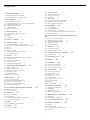 2
2
-
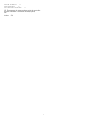 3
3
-
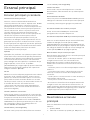 4
4
-
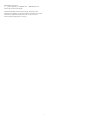 5
5
-
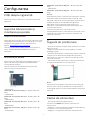 6
6
-
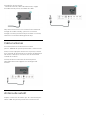 7
7
-
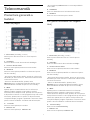 8
8
-
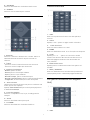 9
9
-
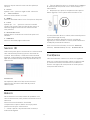 10
10
-
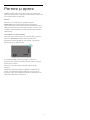 11
11
-
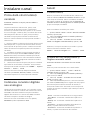 12
12
-
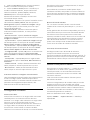 13
13
-
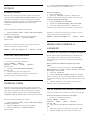 14
14
-
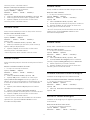 15
15
-
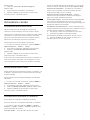 16
16
-
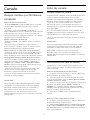 17
17
-
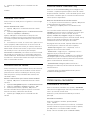 18
18
-
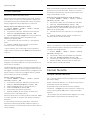 19
19
-
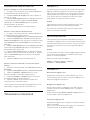 20
20
-
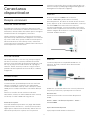 21
21
-
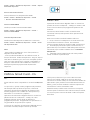 22
22
-
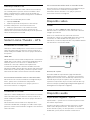 23
23
-
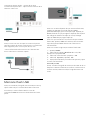 24
24
-
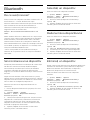 25
25
-
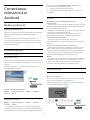 26
26
-
 27
27
-
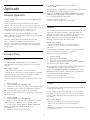 28
28
-
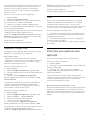 29
29
-
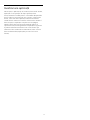 30
30
-
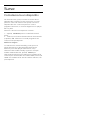 31
31
-
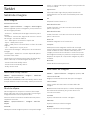 32
32
-
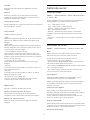 33
33
-
 34
34
-
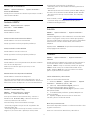 35
35
-
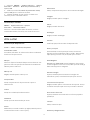 36
36
-
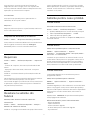 37
37
-
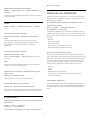 38
38
-
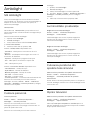 39
39
-
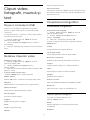 40
40
-
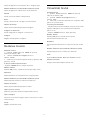 41
41
-
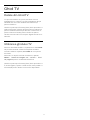 42
42
-
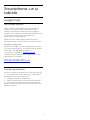 43
43
-
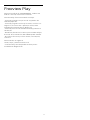 44
44
-
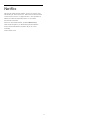 45
45
-
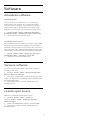 46
46
-
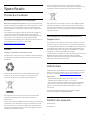 47
47
-
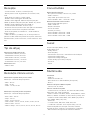 48
48
-
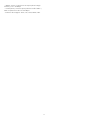 49
49
-
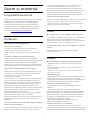 50
50
-
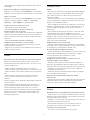 51
51
-
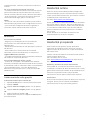 52
52
-
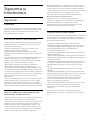 53
53
-
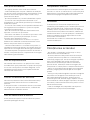 54
54
-
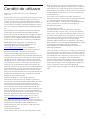 55
55
-
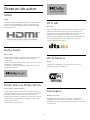 56
56
-
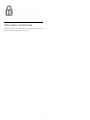 57
57
-
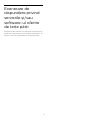 58
58
-
 59
59
-
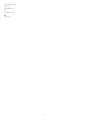 60
60
-
 61
61
Philips 43PUS7956/12 Manual de utilizare
- Categorie
- Televizoare LCD
- Tip
- Manual de utilizare
Lucrări conexe
-
Philips 75PUS7354/12 Manual de utilizare
-
Philips 65PUS8204/12 Manual de utilizare
-
Philips 55PUS7504/12 Manual de utilizare
-
Philips 65OLED854/12 Manual de utilizare
-
Philips 65OLED934/12 Manual de utilizare
-
Philips 50PUS8804/12 Manual de utilizare
-
Philips 65OLED984/12 Manual de utilizare
-
Philips 55PUS9435/12 Manual de utilizare
-
Philips 40PFL6636H/12 Manual de utilizare